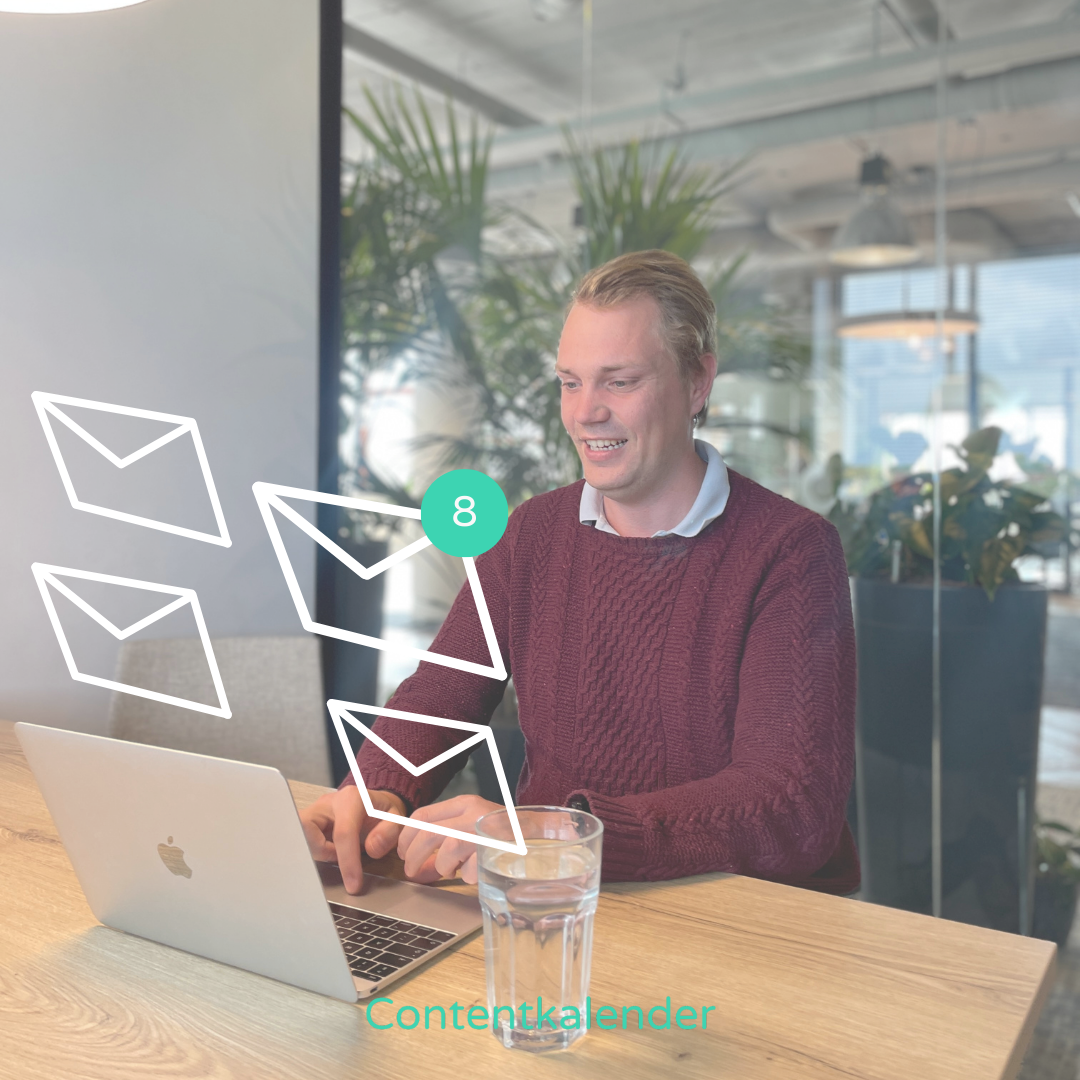"Hey, kan je deze pagina nog even aanpassen?"
"Ik heb een leuke webinar gegeven, kan je daar wat over zeggen op onze LinkedInpagina?"
"Ik weet dat het kortdag is, maar kan dit nog mee met de nieuwsbrief?"
Je herkent het vast. Communicatieafdelingen krijgen dit soort verzoeken dagelijks binnen. De meeste organisaties die ik spreek hebben hier een aparte emailbox voor opgesteld: een redactiemailbox. Daar mailen collega's communicatieverzoeken naar toe. Maar voor je het weet stroomt deze mailbox over met verzoeken. Probeer daar maar eens overzicht over te houden.

Weg met de redactiemailbox
Vandaag leg ik je uit hoe je redactiemailbox opheft en het verzoekensysteem in de Contentkalender inricht. En dat in maar drie simpele stappen.
Stap 1. Kalender delen
Zorg ervoor dat de rest van je organisatie weet wat er op de planning staat. Deel je kalender via een link en zet hem op een groot scherm waar veel mensen hem zien. Zo gaat de communicatieplanning ook veel meer leven binnen jouw organisatie. En vallen waarschijnlijk de helft van de vragen al af. Want je collega's zien precies waar je over communiceert en wanneer er eventueel nog ruimte is voor een nieuwe pagina of post.
Stap 2. Verzoeken ontvangen
Dit lijkt een logische, maar is lastiger dan je denkt. Want als je het verzoekensysteem inricht, wil je ook dat collega's communicatieverzoeken via de Contentkalender indienen. Dus niet meer via de mail. De reden hiervoor is simpel: overzicht. Je wilt een duidelijk overzicht van binnengekomen verzoeken. En weten welke verzoeken zijn opgepakt.
Om de drempel voor je collega's zo laag mogelijk te houden raden we aan de deelbare link als tabblad toe te voegen aan Teams. Dan kunnen zij makkelijk verzoeken indienen. En makkelijk voor jou, wij houden je collega's via de mail op de hoogte van de status van het verzoek. Daar hoef jij dus niet meer achteraan te mailen.

Stap 3. Opvoeden
En, stromen de verzoeken al binnen? Dan is het nu tijd om je collega's op te voeden. Geef een reden mee als een verzoek afkeurt. Wees daarin duidelijk. Zo weten collega's wanneer communicatieverzoeken wel en niet worden opgepakt.
Stoppen met de mailbox
Zo, je bent over op een verzoekensysteem in de Contentkalender. Nu nog zorgen dat je collega's toch niet stiekem mailtjes blijven sturen. Onze tip: stel een automatisch antwoord in voor de oude redactiemailbox. Zet daarin de link naar de Contentkalender, dan weten je collega's ook direct waar ze wél moeten zijn.
Wil je weten hoe het verzoekensysteem precies werkt? James legt het je graag uit.